スマートフォンのディスプレイはここ数年でどんどん大型化してきています。ベゼルを無くす、縦長なアスペクト比を採用するなど端末そのもののサイズを大幅に変更することなく横幅を維持する対策は取られているため画面の下側だけで操作が完結する文字入力くらいであれば片手での操作も不可能ではありませんが、それ以外の操作、特に画面上部にあるボタンを押すなどは片手ではまず難しいかと思います。
今回紹介するアプリ「Reachability Cursor」は、こういった大型スマートフォンの片手操作を、仮想のカーソルを動かすことで補助してくれるアプリになっています。類似機能を持つ有名なアプリとしてLTM LauncherのPointer(ポインター)機能がありますが、LTM LauncherはGoogle Playストアを経由しない野良アプリでなおかつPointer機能を利用するためには端末のroot化が必須なのに対してReachability Cursorは通常通りGoogle Playにて配布されているため安心して利用することができます。
Reachability Cursorの設定と使い方
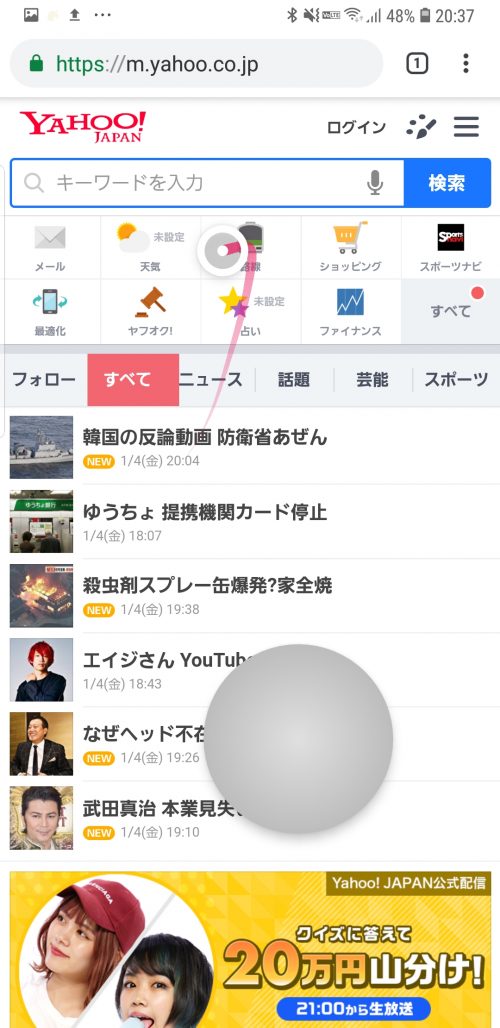
Reachability Cursorの機能はシンプルで、上記のようなパッドとカーソルを、画面下の左右からスワイプで呼び出すことができるというもの。大きなグレーのパッドを動かすことで離れた位置にあるカーソルを操作でき、任意の位置にカーソルを合わせた上でパッド部分をタップすることでそのカーソル位置でタップすることも可能。LTM LauncherのPointer機能ほどスタイリッシュではなく、タップする動作も必要になってしまいますが、”片手操作を楽にする”という目的は十分に果たしてくれます。
インストールはこちらから可能。インストール後Reachability Cursorを起動すると、設定のユーザー補助から「Reachability Cursor」をオンにするように促されますので従いましょう。再びReachability Cursorアプリに戻り、Swipe Padsという項目をタップすることで、カーソル操作の設定を行うことができます。
- Location:パッドとカーソルを呼び出すポイントを画面の左右もしくは下部(右下の画像の赤くなっている部分)のどちらかから選択ができます。この赤いラインは普段は表示されないので安心です。
- Size:赤領域の範囲を設定できます。デフォルトでは16dpとなっていますが、Galaxyのエッジスクリーンなど特殊な形状をしている端末の場合は使いつつ設定するのが良いでしょう。
- Left Pad、Right Pad:左右どちら側からのスワイプを有効にするかを設定できます。デフォルトでは両方ともオンになっています。
さらに520円の課金をすることでカーソルエリアの柔軟な設定やドラック操作、ロングタップなどもサポートされます。
無料版のままでも一部機能の制限のみで広告も表示されず、動作が安定しているため使い勝手は良好。root権限を必要としないGoogle Playからインストールできるアプリでは「片手ポインター」が同様の機能を持ちますが、UIも動作の安定性も明確にReachability Cursorの方が上と言えます。
モデルによって操作感がまちまちな独自の片手モードの類を活用するよりも、慣れてしまえばReachability Cursorの方が快適に操作ができますので、未だに片手操作を諦めていない方は試してみてはいかがでしょうか。

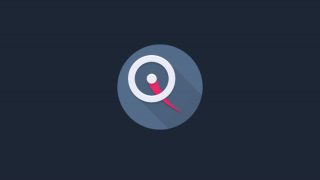



コメント